Votre téléphone est une partie extrêmement importante de votre vie et la décision de le changer n'est pas facile à prendre. Mais vous êtes prêt à changer et vous voulez remplacer votre téléphone Windows par un nouveau modèle Samsung Galaxy. Maintenant, si seulement vous pouviez trouver un moyen de transférer les contacts de votre téléphone Windows vers S7/S8 Galaxy que vous venez d'acheter, vous seriez extrêmement satisfait. C'est exactement ce que nous vous présentons dans cet article, quatre façons différentes de transférer vos contacts de votre ancien téléphone Windows vers le nouveau Galaxy S8/S7.
- Partie 1. Transférer des contacts de Téléphone Windows vers Galaxy S7/S8 via un compte Google
- Partie 2. Transférer les contacts de Téléphone Windows vers S7/S8 via Phone Swappr
- Partie 3. Transférer d'autres contenus de Téléphone Windows vers S7/S8 directement avec MobileTrans
- Partie 4. Astuce : Sauvegarder les contacts de Téléphone Windows vers le compte OneDrive
Partie 1. Transférer des contacts de Téléphone Windows vers Galaxy S7/S8 via un compte Google
Si vous souhaitez transférer les contacts de votre téléphone Windows vers le Galaxy S7/S8 en utilisant un compte Google, vous devrez d'abord synchroniser votre téléphone Windows avec votre compte Microsoft.
Étape 1. Après vous être assuré que vos données sont synchronisées, connectez-vous au compte Microsoft en question sur votre ordinateur.
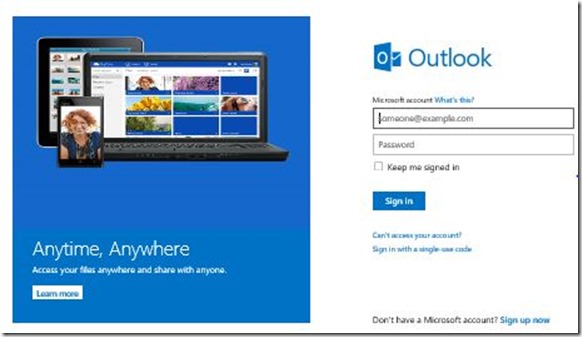
Étape 2. Dans la partie supérieure gauche, choisissez le menu déroulant à côté de Outlook. Choisissez les personnes, puis gérez et enfin Exporter pour enregistrer un fichier à l'emplacement souhaité sur votre PC. Le fichier doit s'appeler WLMContacts.csv
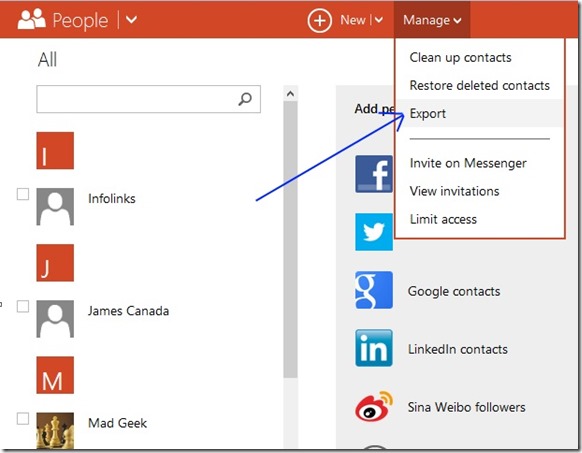
Étape 3. Lorsque vous avez téléchargé le fichier, rendez-vous sur le site web de Gmail et connectez-vous avec les données de votre compte Google.
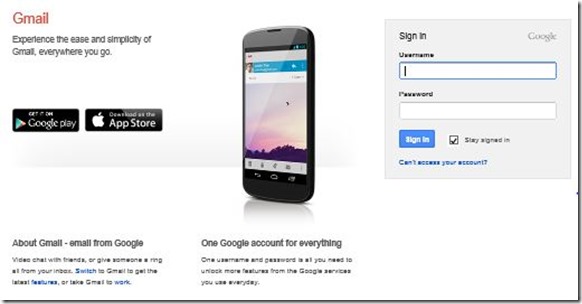
Étape 4. Une fois que vous avez ouvert Gmail, remarquez le bouton Gmail dans la partie supérieure gauche de l'écran. Cliquez sur les contacts pour ouvrir l'écran Contacts.
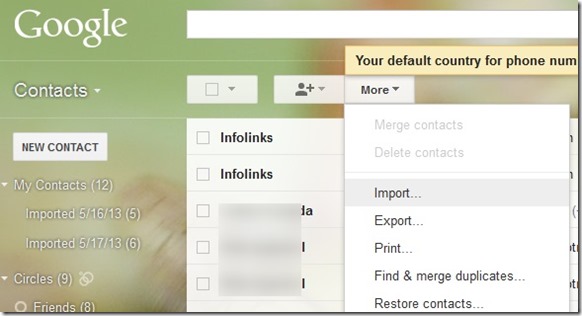
Choisissez maintenant l'option Importer et sélectionnez le fichier que vous avez enregistré à l'étape 2.
Étape 5. Vous verrez que les contacts sont importés, ce qui complète la deuxième partie du processus de transfert des contacts téléphoniques de Windows vers Galaxy S7.
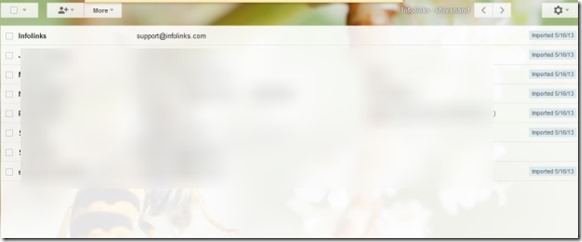
Étape 6. Prenez maintenant votre téléphone et naviguez jusqu'à Paramètres, puis Comptes et Synchronisation.
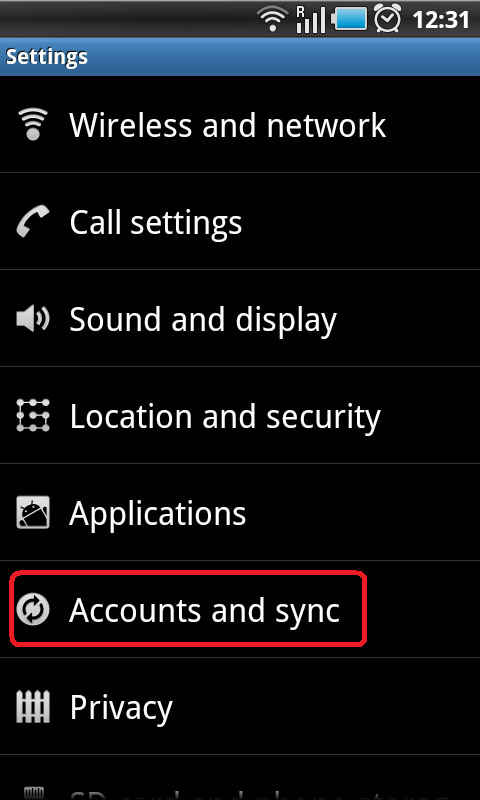
Étape 7. Choisissez Ajouter un compte, puis choisissez Google et ajoutez un compte existant.
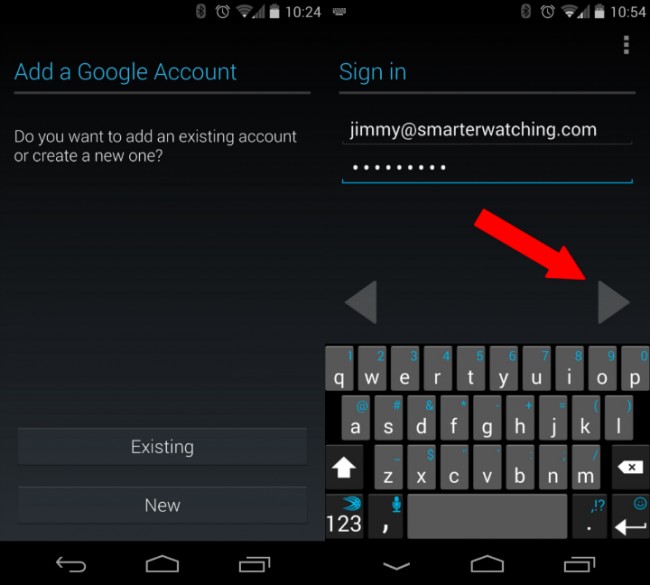
Étape 8. Enfin, trouvez le compte Google que vous venez d'ajouter et choisissez de synchroniser vos contacts et peut-être d'autres données dont vous avez besoin.
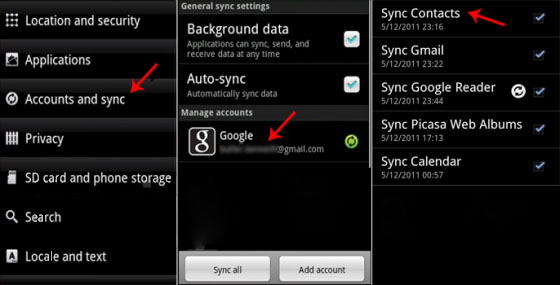
Partie 2. Transférer les contacts de Téléphone Windows vers S7/S8 via Phone Swappr
Phone Swappr est une application très utile si vous avez l'intention de transférer des contacts téléphoniques Windows vers Galaxy S8/S7, car elle vous permettra de le faire très facilement. Assurez-vous de trouver et d'installer l'application Phone Swappr sur vos deux téléphones. Vous pouvez trouver l'application dans la boutique Windows ou sur Google Play.
Étape 1. Ouvrez l'application sur votre téléphone Windows et choisissez l'option Sync contacts qui vous est proposée.
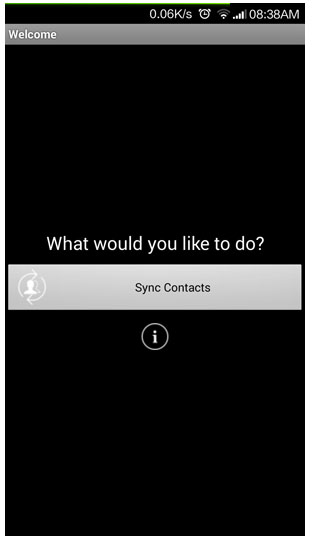
Étape 2. Choisissez Envoyer les contacts vers le nuage, car vous devrez d'abord exporter vos contacts vers un nuage où ils seront sauvegardés.
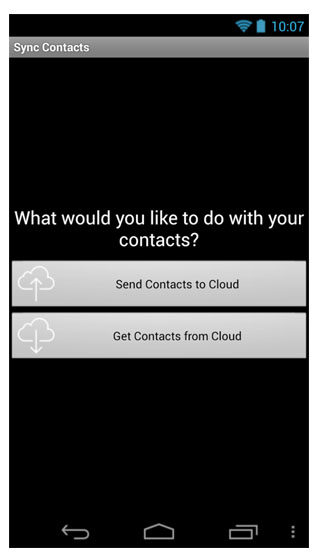
Étape 3. Vous recevrez un message de confirmation. Avant de cliquer sur oui, veuillez noter que vos contacts ne sont sauvegardés que pendant 7 jours, après quoi ils seront supprimés et vous devrez recommencer le processus.
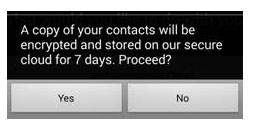
Étape 4. Vous verrez un message indiquant que la synchronisation est en cours. Veuillez être patient, car cela peut prendre quelques minutes, selon le nombre de vos contacts.
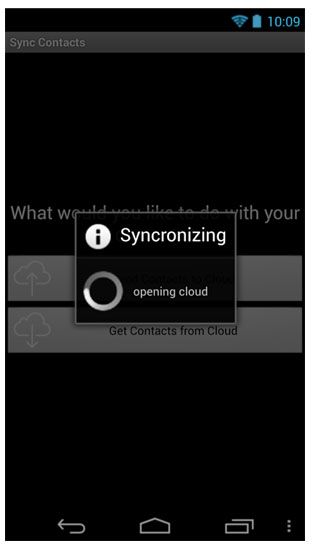
Étape 5. Une fois le processus terminé, vous verrez un message d'achèvement. L'élément important à noter ici est le code PIN en bas. Inscrivez-le à un endroit où vous ne le perdrez pas.
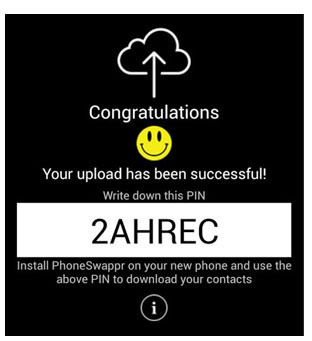
Étape 6. Prenez votre Samsung Galaxy S8/S7 et ouvrez l'application Phone Swappr. Parmi les options dont vous disposez, choisissez Obtenir des contacts à partir du cloud.
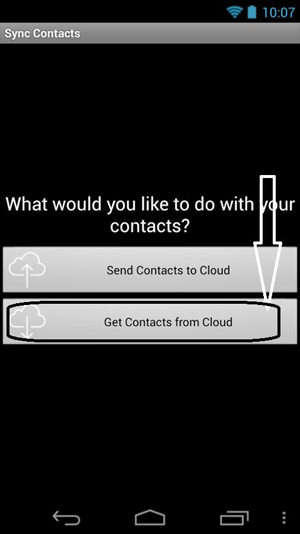
Une fois que vous avez cliqué sur ce bouton, un champ pour entrer le code PIN que vous avez écrit apparaît. Lorsque vous confirmez le code, vous téléchargez automatiquement les fichiers du cloud dans votre téléphone, ce qui termine le processus de transfert des contacts téléphoniques de Windows vers Galaxy S8/S7.
Partie 3. Transférer d'autres contenus de Téléphone Windows vers S7/S8 directement avec MobileTrans
Wondershare MobileTrans est un excellent logiciel pour effectuer un transfert entre deux appareils mobiles de n'importe quel créateur. Non seulement vous pouvez transférer des contacts, mais vous pouvez aussi vous déplacer dans n'importe quel type de données, c'est pourquoi ce logiciel est l'un des meilleurs qui existent. Vous pouvez télécharger MobileTrans à partir de sa page officielle sur le site web de Wondershare, le processus d'installation est extrêmement simple et ne prendra pas plus de quelques minutes.
MobileTrans - Transfert de téléphone
Comment transférer d'autres données de Téléphone Windows à Samsung Galaxy en 1 seul clic !
- Transfére facilement des photos, des vidéos et de la musique de Win Phone vers Android/iPhone/iPad.
- Sauvegarde et restaure les données de votre appareil sur un ordinateur en un seul clic.
- Il faut moins de 10 minutes pour terminer.
- Permet de transférer de HTC, Samsung, Nokia, Motorola, iPhone et autres vers l'iPhone 11/Xs/Xr/X/8/7/6S/6 (Plus)/SE/5S/5C/5/4S/4/3GS qui fonctionne sous iOS 13/12/11/10/9/7/6/5.
- Fonctionne parfaitement avec Apple, Samsung, HTC, LG, Sony, Google, HUAWEI, Motorola, ZTE, Nokia et d'autres smartphones et tablettes.
- Entièrement compatible avec les principaux fournisseurs comme AT&T, Verizon, Sprint et T-Mobile.
- Entièrement compatible avec Windows 10 ou Mac 10.15.
- Entièrement compatible avec iOS 13 et Android 9.0.
Étape 1. Une fois que vous avez installé Wondershare MobileTrans, lancez le logiciel.
Etape 2. Connectez votre téléphone Windows et votre appareil de destination Samsung Galaxy S8 à votre ordinateur. Cliquez ensuite sur Transfert de téléphone. MobileTrans le détectera bientôt.

Étape 3. Vérifiez les photos, les vidéos et les fichiers musicaux. Après avoir sélectionné les fichiers, cliquez sur Démarrer. Ensuite, les données de votre Winphone seront transférées directement vers le Samsung Galaxy.
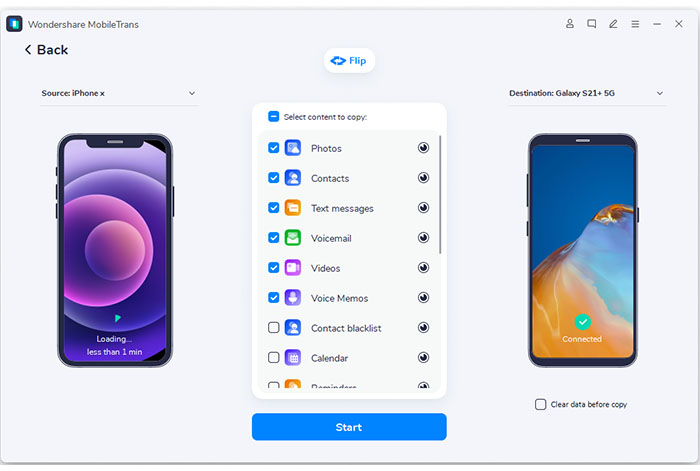
Étape 4. Une fois le processus terminé, vous recevrez le message de son achèvement réussi.
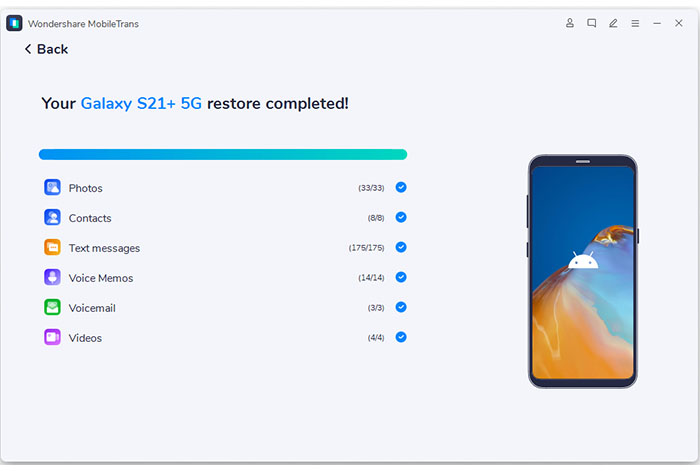
Partie 4. Astuce : Sauvegarder les contacts de Win Phone vers le compte OneDrive
Vous pouvez suivre les étapes pour synchroniser vos contacts téléphoniques Windows avec votre compte OneDrive.
Etape 1. Trouver et choisir les paramètres dans l'écran Toutes les applications.
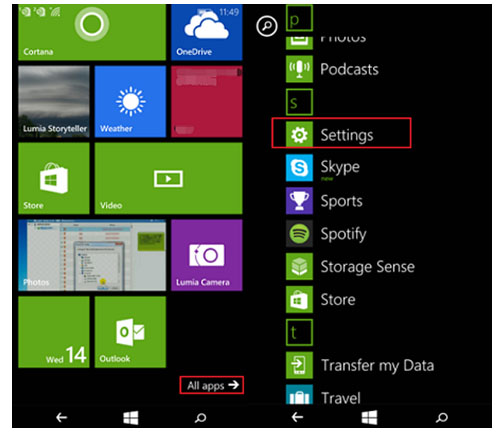
Étape 2. Choisissez Email+comptes et ensuite choisissez Ajouter des comptes.
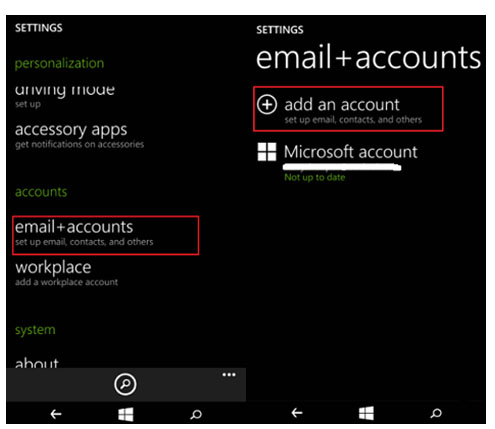
Étape 3. Choisissez Outlook.com et saisissez les données de votre compte. Notez que les données de votre compte seront sauvegardées. Choisissez Connexion.
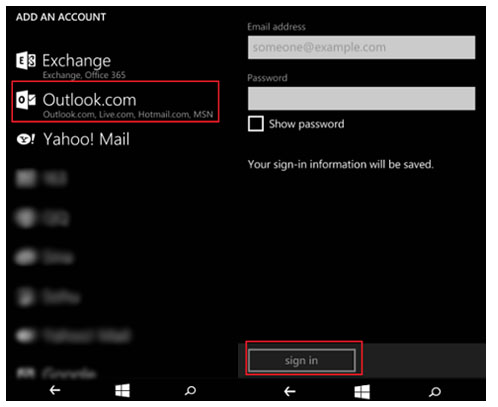
Étape 4. Vous pouvez synchroniser automatiquement vos contacts avec OneDrive avec votre compte Microsoft. Une fois que l'on vous demande de faire une sauvegarde, choisissez la réponse Oui.
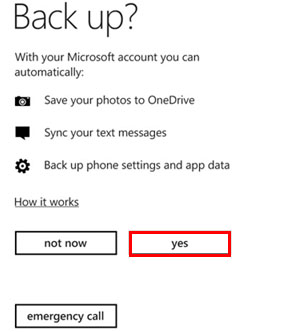
Il est complètement sauvegardé maintenant.




